Android Cihazınızda Bir Videoyu Kırpmanın Kolay Yolları
Android telefonunuza video kaydetmek, özellikle seyahatlerde harikadır. Ancak bazen çok uzun olduğu ve bazı bölümleri gereksiz olduğu için videonuzdan bazı bölümleri kesmek isteyebilirsiniz. Video kırpma, video düzenlemenin temel gereksinimlerinden biridir. Videonuzu keserek klibinizin istenmeyen kısımlarını çıkarabilir ve en önemli kısımlarını kaydedebilirsiniz. Sorun şu ki, videoları kırpmak için bir aracınız var mı?
Videoları kesmek için kullanacağınız uygulamalar konusunda hala kararsızsanız; Ardından Android cihazınıza indirebileceğiniz en seçkin video kırpma uygulamalarından bazılarını göstereceğiz. ayrıca tartışacağız Android'de bir video nasıl kırpılır bu harika uygulamalarla.
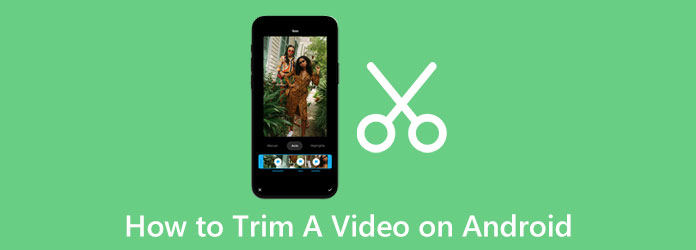
Bölüm 1. Android'de Bir Video Nasıl Kırpılır
PlayStore'da ücretsiz olarak indirebileceğiniz birçok uygulama var. Ancak, tüm uygulamalar aynı özelliklere ve aynı kalitede çıktılara sahip değildir. En çok kullanılan video kırpma uygulamalarından bazılarını denedik ve en iyi öneriyi seçtik. Android'de bir videonun nasıl kesileceğini öğrenmek için bu bölümü iyice okuyun.
1. Video Giyotin
Listemizdeki ilk Video Giyotin. Bu video kırpma uygulamasını PlayStore'dan indirmek ücretsizdir. Basit kullanıcı arayüzü ile yeni başlayanlar, tercih ettikleri videoları kolayca kırpabilir. Ek olarak, yalnızca Zaman Çizelgesi gidonları üzerindeki gidonları hareket ettirerek ve videonuzu kırpmak istediğiniz yere sürükleyerek videonuzu kesebilirsiniz. Bu uygulama hakkında harika olan şey, videonuzun kalitesini cihazınıza kaydetmeden önce seçebilmenizdir. Ayrıca, bu uygulama çıktılarınızı doğrudan diğer sosyal medya platformlarıyla paylaşabilir. Videonuzu Android cihazınıza kaydetmeden önce de önizleyebilirsiniz. Bu uygulamanın bir dezavantajı, videoları düzenlemek için başka özellikler içermemesidir.
Video Trimmer kullanarak Android'de bir video nasıl kısaltılır:
1. Adım İlk önce Video Giyotin uygulamasını Android cihazınızda açın, ardından uygulamayı açın. Uygulamanın ilk arayüzünde üç seçenek göreceksiniz. seçin Videoyu Kes video kırpma seçeneği.
2. Adım Ardından, videoya dokunarak kırpmak istediğiniz videoyu seçin. Ve sonra, hareket ettirin gidonlar Videonuzun başlangıcını ve sonunu seçmek için simgesine dokunarak çıktınızın kalitesini değiştirebilirsiniz. Kalite yanındaki düğme OYNA düğmesine basın.
3. Adım Daha sonra, basın İndirim çıktınızı kaydetmek için.
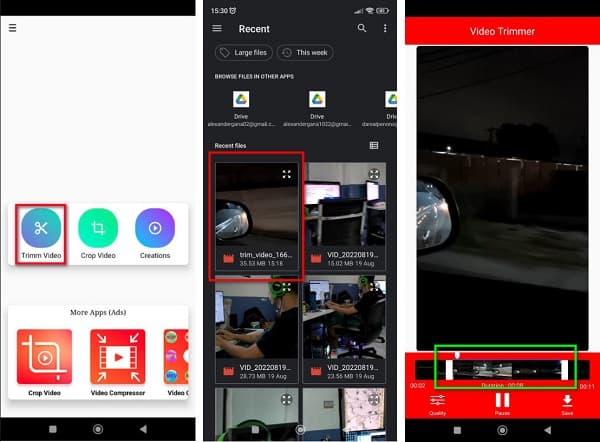
2. Video Cutter
Android telefonunuza indirebileceğiniz başka bir video kırpma uygulaması Video Cutter. Video Cutter, video kesici, video birleştirme, video döndürücü, video sıkıştırıcı ve daha fazlası gibi birçok düzenleme özelliğine sahip olduğu için eksiksiz bir video düzenleme uygulamasıdır. Ayrıca, kullanımı kolay bir arayüze sahiptir ve bu da onu yeni başlayanlar için uygun bir uygulama haline getirir. Ayrıca, videonuzu kırpmak için Video Cutter'ı kullanarak, kaydetmeden önce videonuzun bit hızını değiştirebilirsiniz. Ayrıca, indirmek ücretsizdir ve kullanımı güvenlidir.
Dahası, çıktınızın dosya adını değiştirebilirsiniz. Bu uygulamanın dezavantajı, videoları kırparken dikkatinizi dağıtabilecek reklamlar içermesidir. Yine de, videoları kesmek için hala iyi bir uygulama.
Video Cutter kullanarak bir videoyu Android'de parçalara ayırma:
1. Adım Uygulamayı Android telefonunuza indirin, ardından cihazınızda açın. Ana kullanıcı arayüzünde, kesim seçeneği.
2. Adım Aşağıdaki arayüzde, klasörlerinize erişerek videonuzu seçin. Kırpmak istediğiniz videoya dokunun, ardından bir sonraki adıma geçin.
3. Adım Kırpmak istediğiniz kısmı seçmek için videonuzun başındaki ve sonundaki daireleri hareket ettirin. öğesine dokunabilirsiniz. sola/sağa işaret eden iki üçgen Gidonu tercih ettiğiniz yere taşımak için
4. Adım Videonuzu kırpmak için Makas Ekranınızın sağ üst köşesindeki simge. Yeni bir pencere sorulacak, ardından OK süreci bitirmek için.
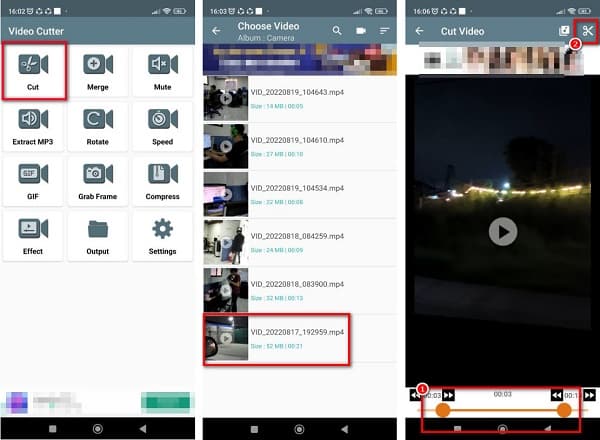
3. VidTrim - Video Düzenleyici
Ayrıca en seçkin video kırpma uygulamaları listesinde VidTrim. VidTrim, video düzenleme için en popüler uygulamalardan biridir. Videonuzu dönüştürmek, birleştirmek, efektler eklemek ve döndürmek istiyorsanız da bu uygulamayı kullanabilirsiniz. Ayrıca, Zaman Çizelgenizdeki gidonu hareket ettirerek videolarınızı kolayca kırpabilir ve ardından hemen kesebilirsiniz. Video dosyanızı bir ses dosyasına dönüştürmek istiyorsanız, videonuzu MP3 olarak da kaydedebilirsiniz. Ek olarak, basit bir kullanıcı arayüzüne sahiptir; tıpkı yukarıdaki uygulamalar gibi, yeni başlayanlar için uygun bir uygulamadır. PlayStore'dan ücretsiz olarak indirebilirsiniz. Ancak, diğer düzenleme özelliklerine erişmek için uygulamanın pro sürümünü satın almanız gerekir.
VidTrim kullanarak Android'de video nasıl kırpılır:
1. Adım Başlamak için cihazınıza VidTrim'i kurun, ardından açın. İlk arayüzde, kırpmak istediğiniz videoyu seçin. Ardından yeni bir arayüze yönlendirileceksiniz.
2. Adım Sonra, simgesine dokunun. Süs seçenek. Ardından video oynatıcıyı ve Tarihçesi videonuzun. Zaman Çizelgesi'nde, sol ve sağ oklar Videonuzda kırpmak istediğiniz kısmı seçmek için
3. Adım ve ardından, simgesine dokunun. Makas Videonuzu kesmeye başlamak için simge. Ardından, orijinal videoyu kırpmak veya çıktınızı yeni bir klip olarak kaydetmek istiyorsanız seçiminizi yapın.
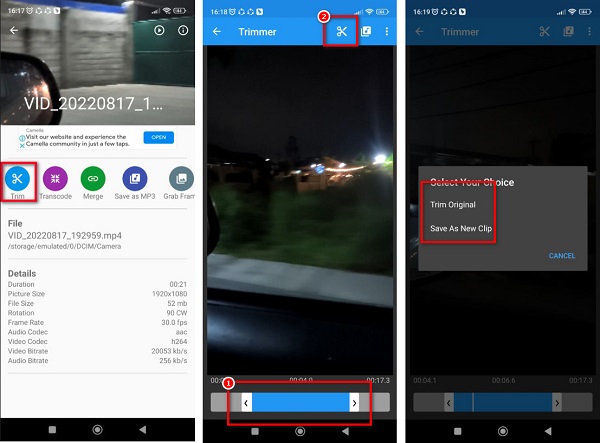
Bölüm 2. Bilgisayarda Android İçin Video Nasıl Kesilir
Videoları düzenlemek ve kırpmak için bir bilgisayar kullanmayı tercih ediyorsanız, uygulamalar PC'nize de indirilebilir. Video kesmek için gerekli tüm işlevleri yapmak için daha büyük bir ekranınız olduğundan, bilgisayar kullanarak videoları kesmek de daha kolaydır. Videoları kırpmak için PC'nizde kullanabileceğiniz en iyi yazılım burada.
Tipard Video Dönüştürücü Ultimate video düzenleme özellikleri ile tanınır. Video düzeltici, video dönüştürücü, video sıkıştırıcı, renk düzeltme ve Araç Kutusundan daha fazlası gibi birçok gelişmiş düzenleme özelliğine sahiptir. Video kırpıcı özelliği ile video zaman çizelgesinde gidonu hareket ettirerek videoları kolayca kırpabilirsiniz. Ayrıca MP4, MOV, MKV, AVI, VOB, WMV, WebM, WMA ve 500'den fazla format gibi tüm video formatlarını destekler. Ayrıca, videolarınızı sadece bir saniyede kırpabilen hızlı bir kırpma işlemine sahiptir. Tipard Video Converter Ultimate'ı kullanmanın harika yanı, videolarınızı otomatik olarak kırpmak için Hızlı Bölme seçeneğini kullanabilmenizdir.
Tipard Video Converter Ultimate kullanarak Android için nasıl video çekilir:
1. Adım İlk önce, indir Tipard Video Dönüştürücü Ultimate tıklayarak İndir aşağıdaki düğme. Uygulamayı indirdikten sonra cihazınızda çalıştırın.
2. Adım Ve yazılımın ana kullanıcı arabiriminde şuraya gidin: Araç Kutusu paneline tıklayın ve Video Giyotin seçeneği.
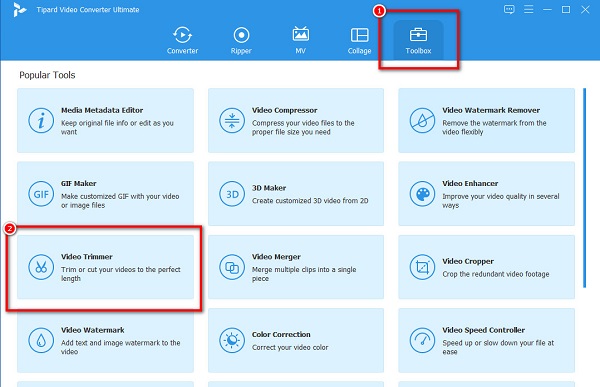
3. Adım Ardından, artı (+) Kesmek istediğiniz videoyu eklemek için düğmesine basın. Bilgisayar dosyalarınız, video dosyanızı seçip açacağınız yeri soracaktır.
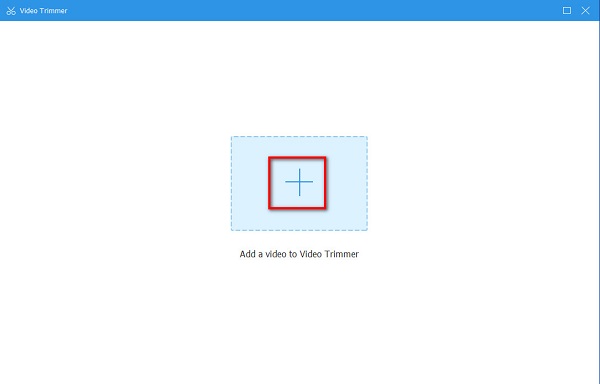
4. Adım Aşağıdaki arayüzde videonuzun önizlemesini göreceksiniz. Ardından, altında videonuzun Zaman Çizelgesi'ni göreceksiniz. Tut ve sürükle Videonuzun kırpmak istediğiniz bölümünü seçmek için gidon.
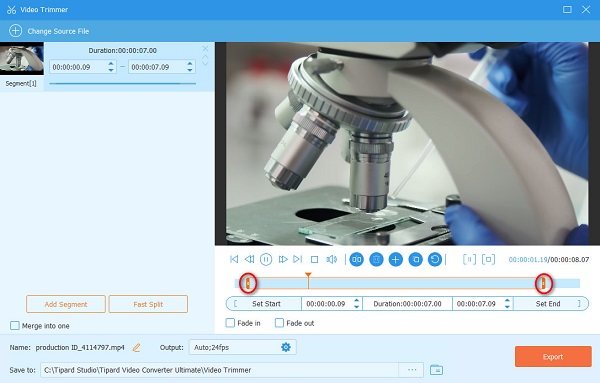
5. Adım Son olarak, tıklayarak videonuzu kaydedin. Ihracat Arayüzün sağ alt köşesindeki düğmesine basın.

Genişletilmiş Okuma:
Mac Cihazınızda iMovie'de Kolayca Video Nasıl Kesilir
iPhone ve PC'de Video Kesmenin En İyi 4 Yolu
Bölüm 3. Android'de Videoları Kırpma Hakkında SSS
Galeri uygulamasını kullanarak videolarımı kırpabilir miyim?
Evet. Videolarınızı Android cihazınızdaki Galeri uygulamanızda kırpabilirsiniz. Ancak, Galeri uygulamasını kullanarak videoları kestiğinizde, orijinal dosya değiştirilir ve artık orijinal videonun bir kopyasına sahip olmazsınız.
Samsung telefonda bir videoyu kırpabilir misiniz?
Kesinlikle! Video kesici uygulamasını veya Galeri uygulamanızı indirerek Samsung telefonunuzdaki videoları kırpabilirsiniz.
Videoyu kesmek kaliteyi etkiler mi?
Bir videoyu kestiğinizde dosyanızın uzunluğu da azalır. Videonuzu kısalttığınızda dosya boyutu da küçülür.
Sonuç
için bir yol arıyorsanız Android'de bir videoyu kırp, aradığınız çözümler bunlar. Sadece yukarıda sunulan yöntemleri takip edin ve Android'inizde istediğiniz videoları kesinlikle kırpabilirsiniz. Ancak bilgisayarınızda video kesmeyi tercih ediyorsanız, Tipard Video Dönüştürücü Ultimate en çok tavsiye edilen uygulamanızdır.







